来源:小编 更新:2025-03-01 02:15:59
用手机看
电脑突然卡成“龟速”,是不是觉得生活和工作都受到了影响?别急,今天就来教你怎么用一键安装系统,让你的电脑焕然一新!
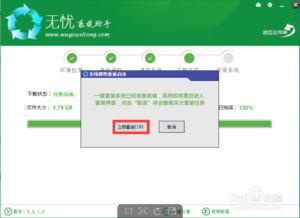
一键安装系统,顾名思义,就是通过一个简单的操作,就能完成整个Windows 10系统的安装。听起来是不是很神奇?其实,这得益于现在市面上各种一键装机工具的便捷性。
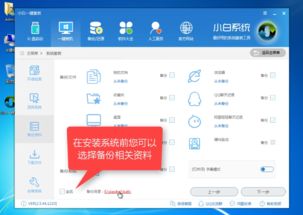
市面上有很多一键装机工具,比如云骑士装机大师、微PE工具箱、胖爪装机大师等。这里以云骑士装机大师为例,给大家详细讲解一下如何使用它来安装Windows 10系统。

1. 准备一个至少8GB容量的U盘,最好是USB 3.0以上的高速U盘。
2. 下载云骑士装机大师,并安装到电脑上。
1. 打开云骑士装机大师,点击“系统重装”。
2. 系统会自动检测本地环境是否符合装机条件,检测完毕后点击“下一步”。
3. 在“选择系统”界面,选择“微软官方原版”,然后选择安装64位Windows 10系统。
4. 在下拉菜单中选择安装“专业版”。
5. 进入“备份”界面,选择要备份的文件后点击“下一步”。
6. 点击“安装系统”,等待系统下载完成。
1. 系统下载完成后,会自动重启电脑进行系统重装。
2. 重启后,进入系统桌面,就表示安装完成了!
1. 在安装过程中,系统会覆盖原有系统C盘的文件,所以要提前做好资料的备份。
2. U盘制作PE过程中会自动清理U盘中的文件资料,如有需要请进行备份处理。
3. 如果在装机过程中遇到任何问题,可以进入云骑士装机大师官网,通过QQ、微信公众号等形式咨询客服人员。
通过以上步骤,你就可以轻松地使用一键安装系统工具来安装Windows 10系统了。这样一来,你的电脑就能焕然一新,运行速度也会大大提升。赶快试试吧,让你的电脑重获新生!